"Menetin juuri kaiken iTunes-kirjastoni musiikin päivityksen jälkeen. Löydän vain tyhjän iTunes-kirjaston ilman soittolistaa kaikille kappaleille, videoille ja muille tiedostoille. Kuinka palauttaa iTunes-kirjasto iPhonesta?"
iTunes-kirjasto on tietokanta, joka koostuu kaikista iTunesiin tuoduista musiikista, videoista ja muista medioista. Sen pitäisi olla hyvä paikka tallentaa tiedostoja ja varmuuskopiotiedostoja iTunes-kirjastoon, jota voit nauttia Apple-laitteilla.
Entä jos olet valitettavassa tilassa, jossa tietokoneesi on kadonnut, rikki tai kaatunut etkä tiedä miten palauttaa iTunes-kirjastosi?
Tässä artikkelissa esitellään 3in tehokkaita tapoja auttaa sinua palauta iTunes-kirjasto.
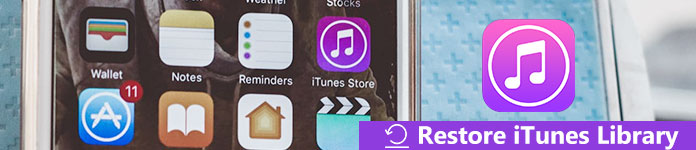
- Osa 1. Palauta iTunes-kirjasto alkuperäisestä iPhonesta
- Osa 2. Palauta iTunes-kirjasto iTunes-varmuuskopiosta
- Osa 3. Palauta iTunes-kirjasto iCloudista (vain ostettu musiikki)
Osa 1. Palauta iTunes-kirjasto alkuperäisestä iPhonesta
Ensinnäkin, kun tämä ponnahtaa esiin, on luoda iTunes-kirjasto uudelleen.
Sinun tarvitsee vain synkronoida vanhasta iPhonesta, jossa on kaikki Muisc-kirjaston mediatiedostot iTunesiin.
Onneksi Apeaksoft iPhone Transferin avulla voit helposti lisätä mediatiedostoja iPhonesta iTunes-kirjastoon suoraan.

4,000,000 + Lataukset
Siirrä musiikkia, videoita, ääniä jne. IPhonesta iTunes-kirjastoon.
Siirrä mediatiedostot valikoivasti iTunes-kirjastoon.
Synkronoi mediatiedostot nopeasti iTunesiin ilman iTunesia.
Yhteensopiva iPhone 15/14/13/12/11/XS/XR/X/8/7, iPadin, iPod touchin jne.
Jos haluat välttää ristiriitoja, poistu iTunesista, kun käytät tätä ohjelmistoa.
Vaihe 1. Liitä iPhone tietokoneeseen
Lataa iPhone-siirto ilmaiseksi, asenna ja suorita tietokoneeseen.
Liitä iPhone tietokoneeseen USB-kaapelilla. Jos teet sen ensimmäistä kertaa, sinun on avattava iPhonen lukitus ja napautettava iPhonen "Luota", jotta iPhoneasi voidaan käyttää tällä tietokoneella.

Vaihe 2. Lisää media iTunesiin
Tämän ohjelmiston päärajapinnassa huomaat, että kaikki tietotyypit näkyvät vasemmalla ruudulla. Napsauta "Media" nähdäksesi yksityiskohtaisen musiikin, videot, äänimuistiinpanot, äänet jne. Oikeassa ikkunassa. Merkitse media, jonka haluat lisätä iTunes-kirjastoon, ja napsauta "Vie"> "Vie iTunes-kirjastoon" aloittaaksesi iTunes-kirjaston palauttamisen.

Lisäksi tämä ohjelmisto antaa sinulle mahdollisuuden jaa musiikkia iPhonesta iPhoneen kun liität molemmat iPhonen laitteet tietokoneeseen.
Osa 2. Palauta iTunes-kirjasto iTunes-varmuuskopiosta
Toinen tapa palauttaa iTunes-kirjasto on iTunesin käyttö.
Vain jos varmuuskopioit iPhonen iTunesiin, se luo iTunes-kirjastotiedoston, ja voit yrittää palauttaa iTunes-kirjaston vanhasta varmuuskopiosta.
Vaihe 1. Vedä nykyinen iTunes-kirjastotiedosto toiseen paikkaan
Poistu iTunesista. Siirry senhetkiseen kirjastotiedostoon.
Windowsissa sijainti on "\ Käyttäjät \ [Käyttäjätunnus] \ Musiikki \ iTunes"
Valitse Macissa Go> Home ja avaa sitten Music-kansio ja sitten iTunes-kansio napsauttamalla.
Vedä iTunes-kirjastotiedosto .itl-laajennuksessa toiseen tietokoneesi paikkaan.

Vaihe 2. Laita vanha iTunes-kirjastotiedosto iTunes-kansioon
Etsi vanha iTunes-kirjastotiedosto ja aseta se kyseiseen hakemistoon.
Löydät vanhan iTunes-kirjaston itl-tiedosto asettamalla "iTunes-kirjasto" hakupalkkiin Käynnistä-painikkeesta ja etsi sitten tarkka vanha iTunes-kirjastotiedosto sen päivämäärän mukaan.
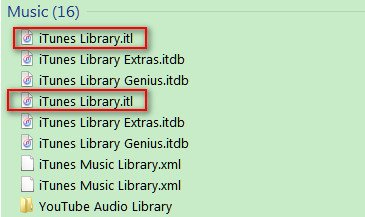
Vaihe 3. Tarkista iTunes-kirjasto
Pidä "Optio" -näppäintä (Mac) tai "Vaihto" -näppäintä painettuna (Windows), kun avaat iTunesin.
Sinun tulee avata valintaikkuna, jossa pyydetään valitsemaan kirjasto.
Napsauta "Valitse kirjasto" ja etsi uusi iTunes Library.itl -tiedosto.
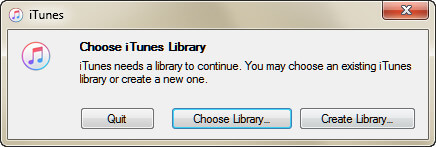
Osa 3. Palauta iTunes-kirjasto iCloudista (vain ostettu musiikki)
Viimeinen mutta silti tärkeä tapa on käyttää iCloudia iTunes-kirjaston palauttamisessa.
Pilvessä oleva iTunes ei ole varmuuskopiointipalvelu, vaan ainoa tapa varmuuskopioida ostetut mediatiedostot tietokoneeseen.
Tässä se auttaa sinua palauttamaan ostetut iTunes-kirjaston mediatiedostot.
Vaihe 1. Avaa iTunes ja käy Google Storessa.
Vaihe 2 Napsauta ruudun oikeassa reunassa olevaa "Pikalinkit" -kohdassa "Ostettu".
Vaihe 3. Valitse ladattavat mediatiedostot ja ostokset näkyvät.
Napsauta mediatiedostojen vieressä olevaa latauspainiketta saadaksesi ne iTunes-kirjastoon.
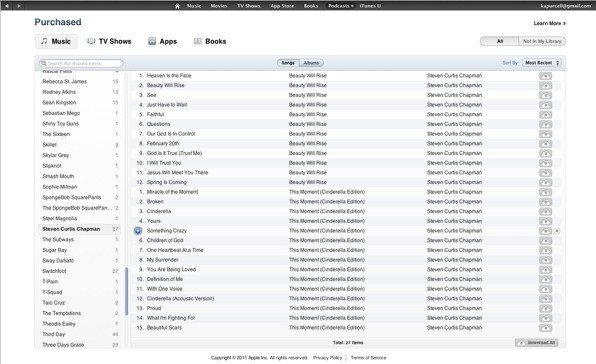
Varmasti, jos löydät kaksoiskappaleet iTunesissa, vain poistaa kaksoiskappaleet iTunesissa.
Yhteenveto
Tämä sivu kertoo pääasiassa kolmesta tavasta palauttaa iTunes-kirjasto. Vanhat mediatiedostot löydät iPhonesta, iPadista, iPodista ja luo iTunes-kirjasto uudelleen. Voit varmasti palauttaa iTunes-kirjaston vanhaan iTunes Libray itl-tiedostoon tietokoneellasi. Mikä tärkeintä, älä unohda palauttaa iTunesin ostoksia iCloudista saadaksesi täydellisen iTunes-kirjaston.



 iPhone Data Recovery
iPhone Data Recovery iOS-järjestelmän palauttaminen
iOS-järjestelmän palauttaminen iOS-tietojen varmuuskopiointi ja palautus
iOS-tietojen varmuuskopiointi ja palautus iOS-näytön tallennin
iOS-näytön tallennin MobieTrans
MobieTrans iPhone Transfer
iPhone Transfer iPhone Eraser
iPhone Eraser WhatsApp-siirto
WhatsApp-siirto iOS-lukituksen poistaja
iOS-lukituksen poistaja Ilmainen HEIC-muunnin
Ilmainen HEIC-muunnin iPhonen sijainnin vaihtaja
iPhonen sijainnin vaihtaja Android Data Recovery
Android Data Recovery Rikkoutunut Android Data Extraction
Rikkoutunut Android Data Extraction Android Data Backup & Restore
Android Data Backup & Restore Puhelimen siirto
Puhelimen siirto Data Recovery
Data Recovery Blu-ray-soitin
Blu-ray-soitin Mac Cleaner
Mac Cleaner DVD Creator
DVD Creator PDF Converter Ultimate
PDF Converter Ultimate Windowsin salasanan palautus
Windowsin salasanan palautus Puhelimen peili
Puhelimen peili Video Converter Ultimate
Video Converter Ultimate video Editor
video Editor Screen Recorder
Screen Recorder PPT to Video Converter
PPT to Video Converter Diaesityksen tekijä
Diaesityksen tekijä Vapaa Video Converter
Vapaa Video Converter Vapaa näytön tallennin
Vapaa näytön tallennin Ilmainen HEIC-muunnin
Ilmainen HEIC-muunnin Ilmainen videokompressori
Ilmainen videokompressori Ilmainen PDF-kompressori
Ilmainen PDF-kompressori Ilmainen äänimuunnin
Ilmainen äänimuunnin Ilmainen äänitys
Ilmainen äänitys Vapaa Video Joiner
Vapaa Video Joiner Ilmainen kuvan kompressori
Ilmainen kuvan kompressori Ilmainen taustapyyhekumi
Ilmainen taustapyyhekumi Ilmainen kuvan parannin
Ilmainen kuvan parannin Ilmainen vesileiman poistaja
Ilmainen vesileiman poistaja iPhone-näytön lukitus
iPhone-näytön lukitus Pulmapeli Cube
Pulmapeli Cube





